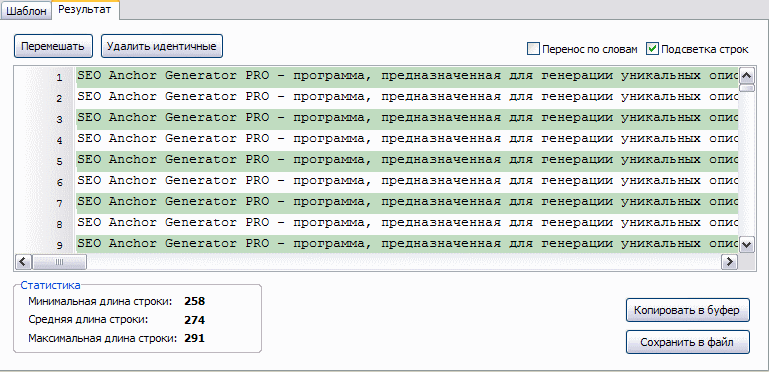Seo Anhor Generator - это win32 приложение для генерации(размножения) текста по заранее заданному шаблону. Приложение предназначено в основном для SEO продвижения сайтов, т.к. позволяет быстро создавать уникальные, названия, анкоры, тексты и описания сайтов. Генерации текста начинается с составления шаблона
В Win32 версии поддерживаются следующие виды шаблонов:
- {Seo|Anhor|Generator} — в результирующий текст попадает одно из значений, например: «Anhor»
- [ Seo| Anhor| Generator] — в результирующий текст попадает перестановка значений, например: «Generator Anhor Seo»
- [+,+Seo|Anhor|Generator] — в результирующий текст попадает перестановка значений, между которыми вставлен разделитель, например: «Anhor,Seo,Generator»
- Вложенные шаблоны — например можно задать шаблон {a|b|[+.+1|2| {x|y|z} 3]}, глубина вложенности неограниченна
- Область генерации по порядку (**) —если выделить с помощью скобок «(» и «)» текст содержащий один или несколько шаблонов, то при случайной генерации в этой области будут только уникальные сочетания
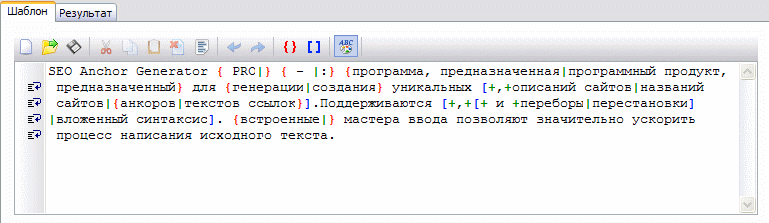
Что бы ускорить ввод шаблона, на панели инструментов есть кнопки быстрого ввода.
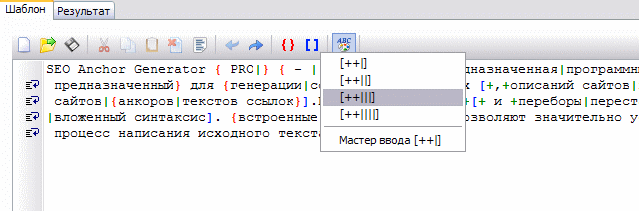
Для удобного ввода шаблонов с большим количеством вариантов предназначен «Мастер ввода», который можно вызвать четырмя способами:
- В главном меню выбрать Инструметы/Мастер ввода
- В панели инструментов нажать клавишу Мастер ввода
- Сочетанием клавиш Ctr+M
- В панели инструметов шаблона нажать на копку быстрого ввода и выпдающием списке(внизу) выбрать соответсвующий пункт
Пользоватся этим инструментом очень легко: нужно всего лишь выбрать тип шаблона и вводить варинаты по одному на строку, если необходмо то также можно указать разделитель. Внизу в поле «Предосмотр» показывается полученый шаблон. После того как введено нужно количество вариантов, нужно нажать кнопку «Вставить» и шаблон вставится редактируемый текст. Иногда список вариантов копируется из других текстов, тогда можно воспользоватся кнопкой «Удалить идентичные» что бы избавится от дубликатов.
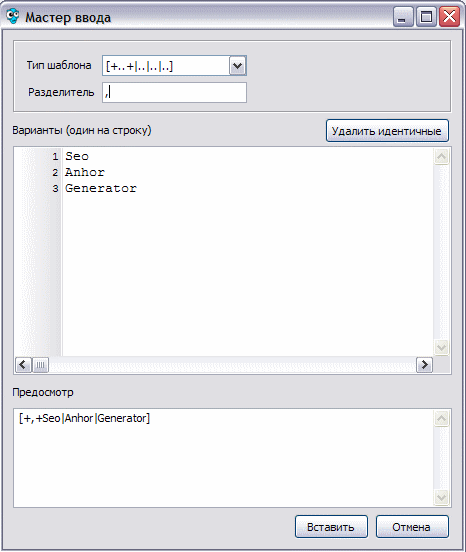
При редактировании шаблона, легко допустить ошибку(например оставить непарную скобку или перекрывающие скобки), поэтому в приложении есть подсветка синтаксиса, а так же встроенный анализатор, который при попытке начать генерацию с неправильным шаблоном выдаст
сообщение в котором указана позиция подозрительной скобки и выделит её в тексте

Если по каким либо причинам, подсветку синтаксиса небоходимо отключить, то можно воспользоватся кнопкой в панели инструментов шаблона или через меню Вид/Подсветка синтаксиса.
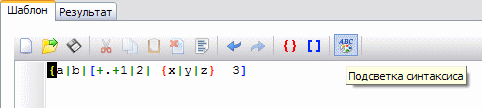
После того как шаблон введён, нужно выбрать способ генерации:
- По порядку(включена по умолчанию) — будут сгенерировано максимальное количество различных вариантов
- Случайная — генерируется случайным образом, количество задаётся в настройках
- Случайная с включенной областью по порядку — это смешаный вид генерации, когда в выделенной области () генерация идёт по порядку, а за пределами её случайно, при этом генерация останавливается, когда сгенерированы все варианты области по порядку
Так же можно ограничить длину выходной строки и количество строк(текстов) на выходе:
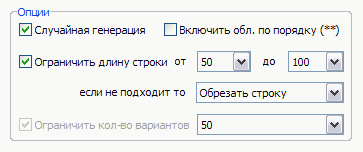
Перед началом генераци, есть возможность задать параметры пост обработки:
- Удалять пробелы по краям — удаляет крайние пробелы в результирующих вариантах
- Заменять несколько пробелов на один — заменяет вхождения нескольких пробелов подряд на один
- Удалять пробелы перед пунктуацией — удаляет пробелы перед пунктуационными знаками, такими как «. ! ? , : ;»
- Ставить пробел после пунктуации — ставит пробел после пунктуационных знаков, таких как «. ! ? , : ;»
- Исправлять первую букву на заглавную — делает первую букву в результатах заглавной
- Предложения с заглавной буквы — каждое предложение делает с заглавной буквы

После всех подготовительных операций для запуска нужно нажать кнопку «Генерировать» . При этом поле редактирования шаблона и остальные кнопки становятся неактивными, на панели редактирования шаблона появляестя индикатор процесса. Снизу в панели статуса приложения показывается текущее количество сгенерированных вариантов.
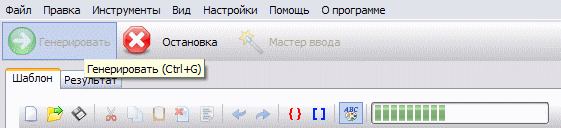
Генерация останваливается в двух случях:
- Достигнуто максимальное количество
- Нажата кнопка «Остановка»
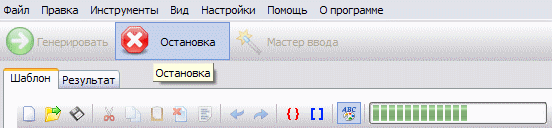
Когда генерация завершена, автоматически открывается вкладка «Результат» в которой мы видем следующие элементы:
- Поле с резултатом генерации — список всех сгенерированных строк
- Кнопка Перемешать — при нажатии резултаты будут перемешаны
- Кнопка Удалить идентичные — удаляет из текста полностью идентичные строки
- Флажки для переключения опций просмотра подсветка строк и перенос по словам — изменяют способ просмотра документа
- Панель Статистика — в которой собрана некая информация о результатах
- Кнопки Сохранить в файл и Копировать в буфер— для сохранения результата